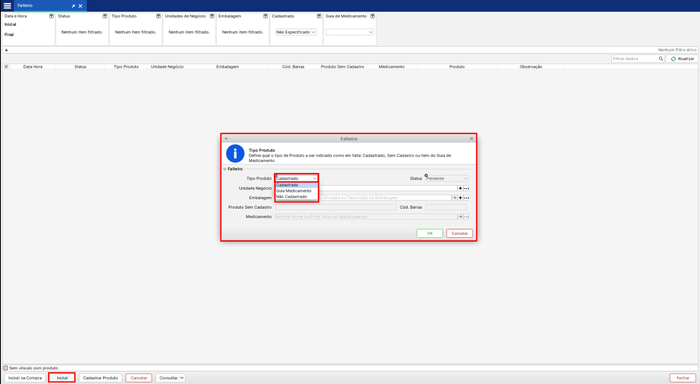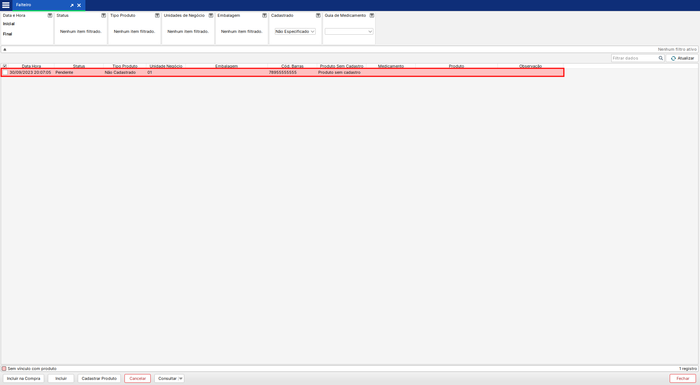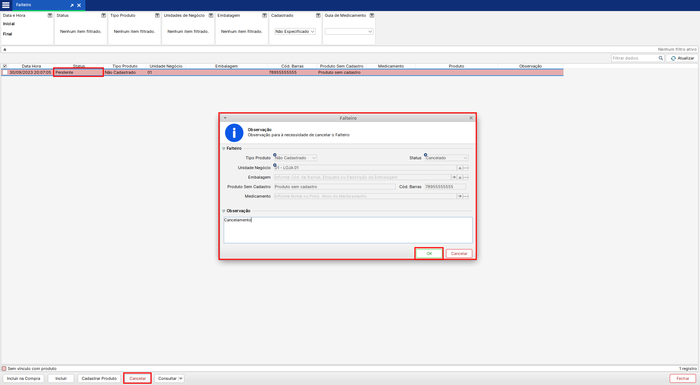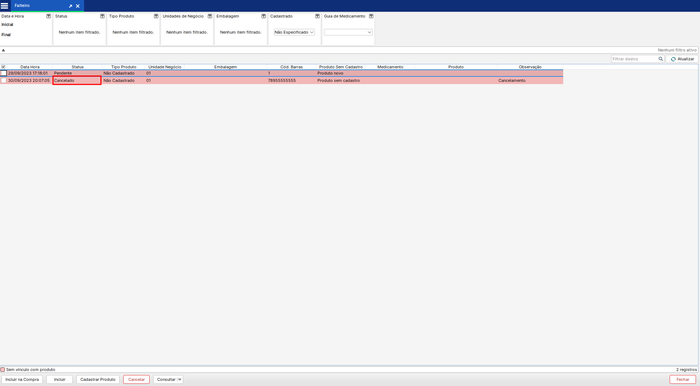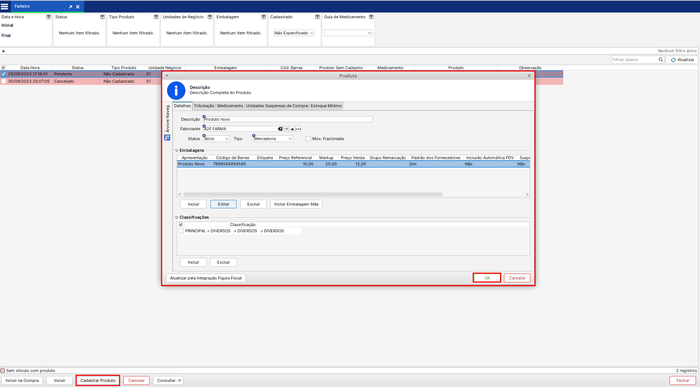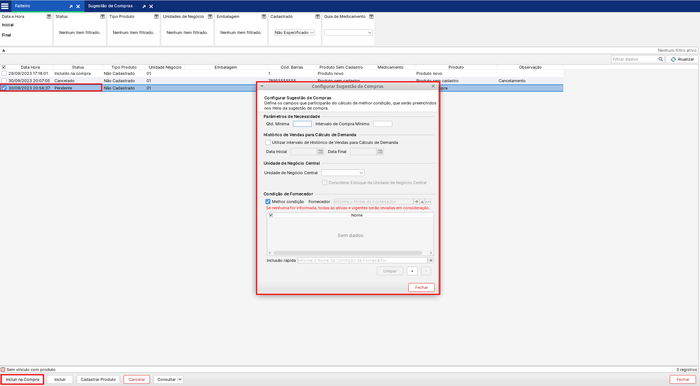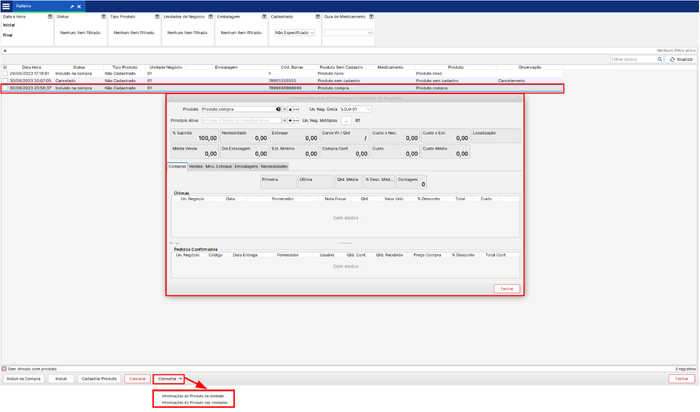Mudanças entre as edições de "A7Pharma:Falteiro"
(Criou página com '== Problema / Pergunta == Falteiro - Conciliação de Compra == Ambiente == == Solução / Resposta == '''Incluir um produto ao Falteiro''' # Acessar o A7Pharma Retaguarda...') |
|||
| Linha 11: | Linha 11: | ||
# Acessar o menu '''Compra''' > '''Falteiro'''; | # Acessar o menu '''Compra''' > '''Falteiro'''; | ||
# Clicar no botão '''Incluir;''' | # Clicar no botão '''Incluir;''' | ||
| − | # Apresenta modal | + | # Apresenta modal '''Falteiro;''' |
| − | # Podemos selecionar '''Tipo de Produto''' | + | # Podemos selecionar '''Tipo de Produto;''' |
#* Cadastrado | #* Cadastrado | ||
#* Guia Medicamento | #* Guia Medicamento | ||
#* Não Cadastrado | #* Não Cadastrado | ||
| − | [[Arquivo:Image Falteiro.png|nenhum|miniaturadaimagem|700x700px]] | + | # Após selecionar '''Tipo Produto''' e preencher todos os campo necessários; |
| + | # Clicar no botão '''OK''', retorna à tela listagem de falteiro com produto incluido; | ||
| + | [[Arquivo:Image Falteiro.png|nenhum|miniaturadaimagem|700x700px| | ||
| + | Tela de Incluir Falteiro | ||
| + | ]] | ||
| + | [[Arquivo:Image Falteiro 2.png|nenhum|miniaturadaimagem|700x700px| | ||
| + | Tela listagem de falteiro | ||
| + | ]] | ||
| + | |||
| + | '''Cancelar produtos adicionados ao falteiro''' | ||
| + | # Acessar o A7Pharma Retaguarda; | ||
| + | # Acessar o menu '''Compra''' > '''Falteiro'''; | ||
| + | # Selecione produto a ser cancelado; | ||
| + | # Clicar no botão '''Cancelar;''' | ||
| + | #* Apresenta modal '''Falteiro;''' | ||
| + | #* Podemos incluir uma '''Observação;''' | ||
| + | #* Clicar no botão '''OK''', retorna à tela listagem de falteiro com status do produto '''Cancelado'''; | ||
| + | [[Arquivo:Image Falteiro 3.png|nenhum|miniaturadaimagem|700x700px| | ||
| + | Modal de cancelamento de Falteiro | ||
| + | ]] | ||
| + | [[Arquivo:Image Falteiro 4.png|nenhum|miniaturadaimagem|700x700px| | ||
| + | Tela listagem de falteiro com produto Cancelado | ||
| + | ]] | ||
| + | |||
| + | '''Cadastrar produto de Falteiro''' | ||
| + | # Acessar o A7Pharma Retaguarda; | ||
| + | # Acessar o menu '''Compra''' > '''Falteiro'''; | ||
| + | # Selecione produto a ser cadastrado; | ||
| + | # Clicar no botão '''Cadastrar Produto;''' | ||
| + | #* Apresenta modal '''Produto;''' | ||
| + | #* Após preencher todos os campo necessários; | ||
| + | #* Clicar no botão '''OK''', retorna à tela listagem de falteiro com produto cadastrado; | ||
| + | [[Arquivo:Image Falteiro 5.png|nenhum|miniaturadaimagem|700x700px| | ||
| + | Modal de cadastro de Produto | ||
| + | ]] | ||
| + | |||
| + | '''Incluir produto na Compra''' | ||
| + | # Acessar o A7Pharma Retaguarda; | ||
| + | # Acessar o menu '''Compra''' > '''Falteiro'''; | ||
| + | # Selecione produto a ser Incluido na Compra; | ||
| + | # Clicar no botão '''Incluido na Compra;''' | ||
| + | #* Apresenta modal '''Configurar Sugestão de Compras;''' | ||
| + | #* Após preencher todos os campo necessários; | ||
| + | #* Clicar no botão '''Fechar,''' produto será incluido na Tela de Compra; | ||
| + | # Acessar menu '''Compra > Sugestão de Compras'''; | ||
| + | # Podemos visualizar produto incluido na compra; | ||
| + | [[Arquivo:Image Falteiro 6.png|nenhum|miniaturadaimagem|700x700px| | ||
| + | Modal Configurar Sugestão de Compras | ||
| + | ]] | ||
| + | [[Arquivo:Image Falteiro 7.png|nenhum|miniaturadaimagem|700x700px| | ||
| + | Tela Sugestão de Compra | ||
| + | ]] | ||
| + | |||
| + | Consultar produto na Compra | ||
| + | # Acessar o A7Pharma Retaguarda; | ||
| + | # Acessar o menu '''Compra''' > '''Falteiro'''; | ||
| + | # Selecione produto em foco ser Consultado; | ||
| + | # Clicar no botão '''Consultar > Informações do Produto na Unidade;''' | ||
| + | #* Apresenta modal com as '''Informações dos Produtos nas Unidades de Negócio;''' | ||
| + | [[Arquivo:Image Falteiro 8.png|nenhum|miniaturadaimagem|700x700px| | ||
| + | Modal Informações dos Produtos nas Unidades de Negócio | ||
| + | ]] | ||
Edição das 21h33min de 30 de setembro de 2023
Problema / Pergunta
Falteiro - Conciliação de Compra
Ambiente
Solução / Resposta
Incluir um produto ao Falteiro
- Acessar o A7Pharma Retaguarda;
- Acessar o menu Compra > Falteiro;
- Clicar no botão Incluir;
- Apresenta modal Falteiro;
- Podemos selecionar Tipo de Produto;
- Cadastrado
- Guia Medicamento
- Não Cadastrado
- Após selecionar Tipo Produto e preencher todos os campo necessários;
- Clicar no botão OK, retorna à tela listagem de falteiro com produto incluido;
Cancelar produtos adicionados ao falteiro
- Acessar o A7Pharma Retaguarda;
- Acessar o menu Compra > Falteiro;
- Selecione produto a ser cancelado;
- Clicar no botão Cancelar;
- Apresenta modal Falteiro;
- Podemos incluir uma Observação;
- Clicar no botão OK, retorna à tela listagem de falteiro com status do produto Cancelado;
Cadastrar produto de Falteiro
- Acessar o A7Pharma Retaguarda;
- Acessar o menu Compra > Falteiro;
- Selecione produto a ser cadastrado;
- Clicar no botão Cadastrar Produto;
- Apresenta modal Produto;
- Após preencher todos os campo necessários;
- Clicar no botão OK, retorna à tela listagem de falteiro com produto cadastrado;
Incluir produto na Compra
- Acessar o A7Pharma Retaguarda;
- Acessar o menu Compra > Falteiro;
- Selecione produto a ser Incluido na Compra;
- Clicar no botão Incluido na Compra;
- Apresenta modal Configurar Sugestão de Compras;
- Após preencher todos os campo necessários;
- Clicar no botão Fechar, produto será incluido na Tela de Compra;
- Acessar menu Compra > Sugestão de Compras;
- Podemos visualizar produto incluido na compra;
Consultar produto na Compra
- Acessar o A7Pharma Retaguarda;
- Acessar o menu Compra > Falteiro;
- Selecione produto em foco ser Consultado;
- Clicar no botão Consultar > Informações do Produto na Unidade;
- Apresenta modal com as Informações dos Produtos nas Unidades de Negócio;
Palavras-Chave
Falteiro, Conciliação de Compra, alta de um produto